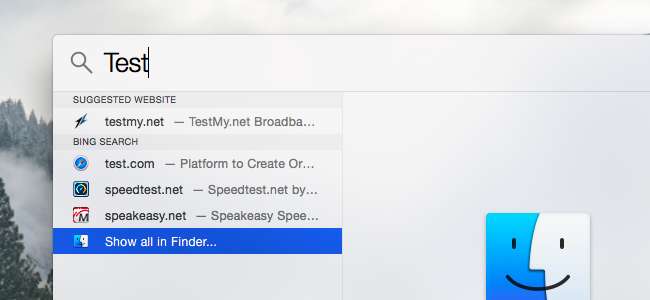
Les Mac OS X et iOS d'Apple envoient vos recherches Spotlight sur Internet à Apple. Vous voyez ensuite les résultats de Bing et des suggestions de sites Web, d'emplacements et de contenu multimédia. Vous pouvez désactiver cette option et conserver vos recherches entièrement locales, que vous utilisiez Spotlight sur un Mac ou un appareil iOS.
Si les services de localisation sont activés sur votre Mac ou appareil iOS, votre position actuelle sera également envoyée à Apple lorsque vous effectuez une recherche via Spotlight. Cela permet à Apple de fournir des résultats spécifiques à l'emplacement. Si cela vous dérange, vous pouvez continuer à utiliser les résultats de recherche sur le Web de Spotlight sans partager votre position.
Désactiver les suggestions et les recherches Bing sur Mac OS X
EN RELATION: Comment utiliser Spotlight de macOS comme un champion
Pour modifier les paramètres de Spotlight sous Mac OS X, cliquez sur le menu Apple et sélectionnez Préférences système. Cliquez sur l'icône Spotlight dans la fenêtre Préférences système.
Décochez «Autoriser les suggestions Spotlight dans Spotlight et rechercher» en bas de la fenêtre, puis décochez l'option «Recherches sur le Web Bing» dans la liste. Après avoir désactivé ces fonctionnalités, Spotlight recherchera uniquement les fichiers locaux et autres données sur votre Mac lui-même. Il n'enverra pas vos recherches sur le Web à Apple et ne vous affichera pas de résultats Web.
Ces options affectent la fonction de recherche Spotlight qui apparaît lorsque vous appuyez sur Commande + Espace ou cliquez sur l'icône de recherche près du côté droit de la barre de menus en haut de votre écran.
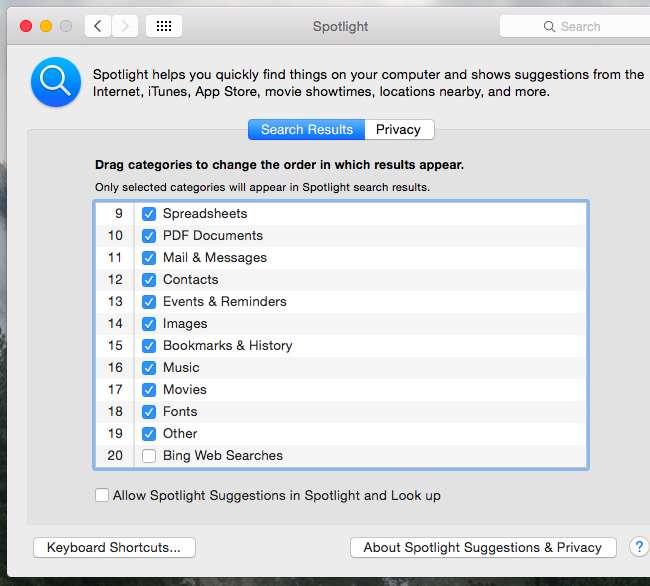
Désactiver les suggestions et les recherches Bing sur iPhone et iPad
EN RELATION: 8 astuces de navigation que chaque utilisateur d'iPad doit connaître
Sur iOS, ouvrez l'application Paramètres, sélectionnez la catégorie Général et appuyez sur Recherche Spotlight. Décochez les options "Suggestions Spotlight" et "Résultats Web Bing"
Ces options affectent la fonction de recherche Spotlight qui apparaît lorsque vous balayez vers le bas sur l'écran d'accueil de votre iPhone ou iPad. (Sur iOS 9, Apple a modifié la fonction Spotlight pour qu'elle apparaisse lorsque vous faites glisser votre doigt vers la droite sur l'écran d'accueil au lieu de glisser vers le bas.)
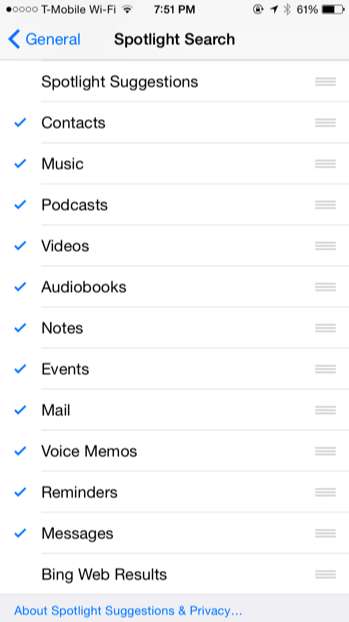
Désactiver uniquement l'envoi d'emplacement sur Mac OS X
Si vous souhaitez continuer à utiliser les suggestions de recherche Spotlight, les résultats Web Bing ou les deux sans les données spécifiques à l'emplacement, vous pouvez choisir de désactiver les services de localisation pour Spotlight.
Pour ce faire sur un Mac, ouvrez l'application Paramètres système et cliquez sur l'icône Sécurité et confidentialité. Cliquez sur l'icône de verrouillage ici et entrez votre mot de passe. Cliquez sur l'onglet Confidentialité, sélectionnez Services de localisation, faites défiler vers le bas, cliquez sur le bouton Détails à côté de Services système et décochez l'option «Suggestions Spotlight». Spotlight ne sera plus autorisé à accéder à votre position et à l'envoyer à Apple.
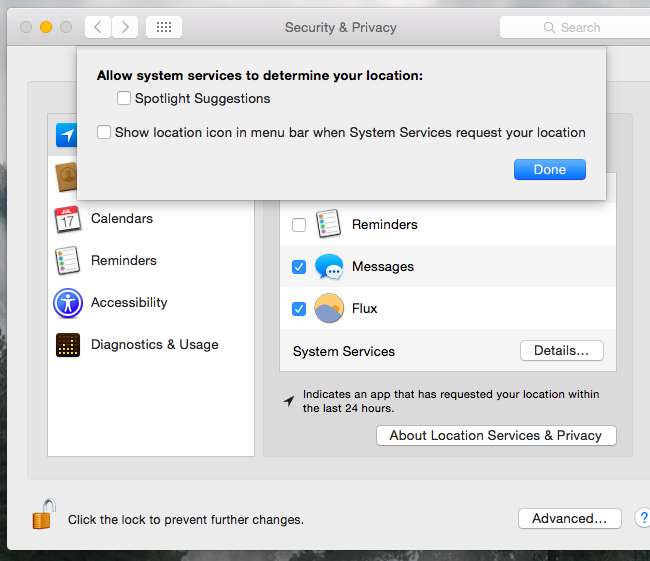
Désactiver uniquement l'envoi d'emplacement sur iPhone et iPad
Vous pouvez également empêcher votre iPhone ou iPad de partager votre position avec Spotlight et donc avec les serveurs d'Apple. Faites cela et vous pourrez toujours utiliser les résultats de recherche sur le Web, mais sans les avantages spécifiques à l'emplacement.
Pour accéder à ce paramètre, ouvrez l'application Paramètres, sélectionnez Confidentialité et appuyez sur Services de localisation. Faites défiler vers le bas et appuyez sur Services système en bas de la liste des applications autorisées à accéder à votre emplacement. Désactivez ici l'option «Suggestions Spotlight».
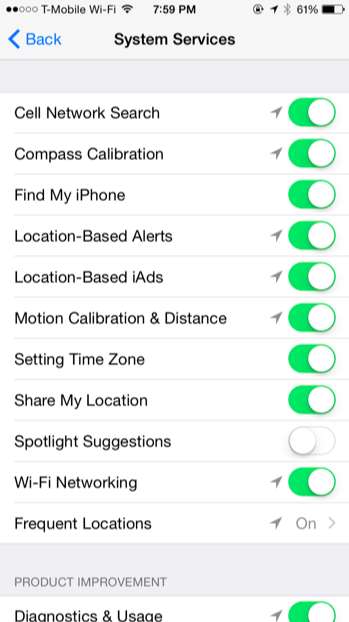
Les systèmes d'exploitation modernes adorent envoyer vos recherches système sur le Web et renvoyer des résultats de recherche, et Apple ne fait pas exception. Windows 10 fait cela avec Cortana , Windows 8.1 le fait avec Bing , Android le fait avec Google - même Ubuntu le fait .
Pour être clair, Apple a une politique de confidentialité, et il est dit que ces recherches ne sont ni enregistrées ni enregistrées. Mais que vous ne souhaitiez pas faire confiance à Apple ou que vous ne trouviez tout simplement pas ces recherches sur le Web utiles ou non, le choix de les utiliser vous appartient.







